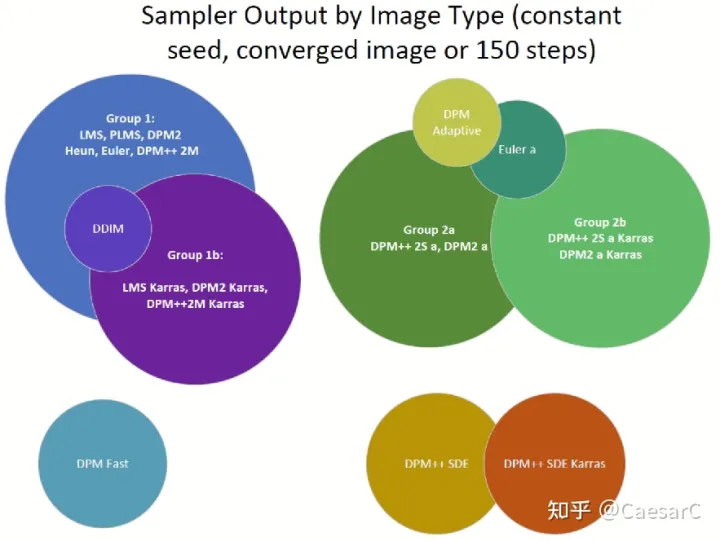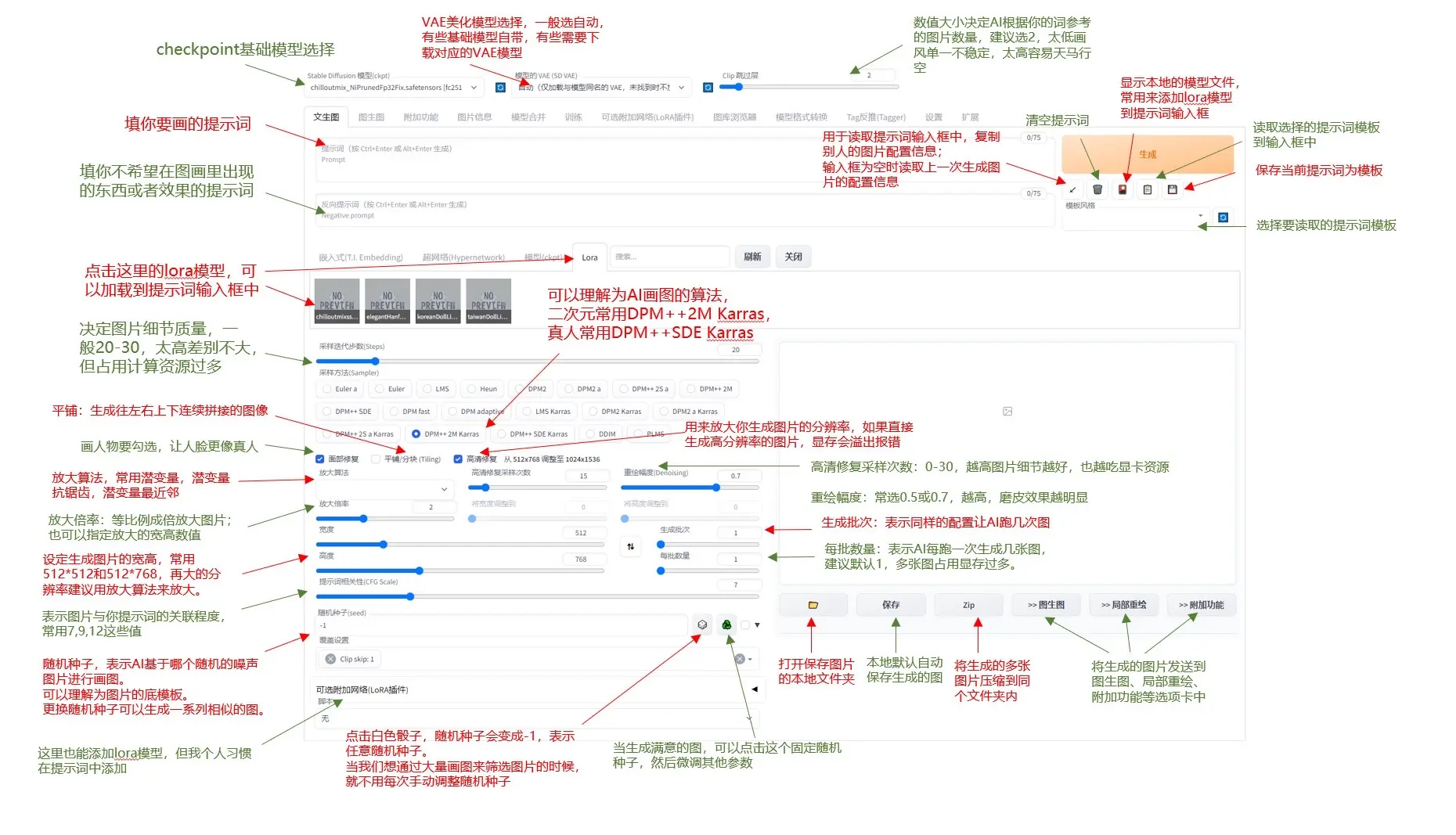Stable Diffusion中的采样方法对写实模型的影响
Stable Diffusion中提供了19种采样方法(Sampler)可以选择,Euler a, Euler, LMS, Heun, DPM2, DPM2 a, DPM++ 2S a, DPM++ 2M, DPM++ SDE, DPM fast, DPM adaptive, LMS Karras, DPM2 Karras, DPM2 a Karras, DPM++ 2S a Karras, DPM++ 2M Karras, DPM++ SDE Karras, DDIM, PLMS这19种采样方法看着名字就觉得比较头晕,当然他们背后都是有科学的解释,但是想要都搞明白原理并不是很切合实际。还不如直接看看实际效果来感受一下,下面是使用了chilloutmix_Ni这个模型分别用10、20和30三个采样迭代步数(Steps)生成的图片,其中还是可以看出一些采样方法的特点。生成的图片都有经过脸部修复处理(restore faces)。

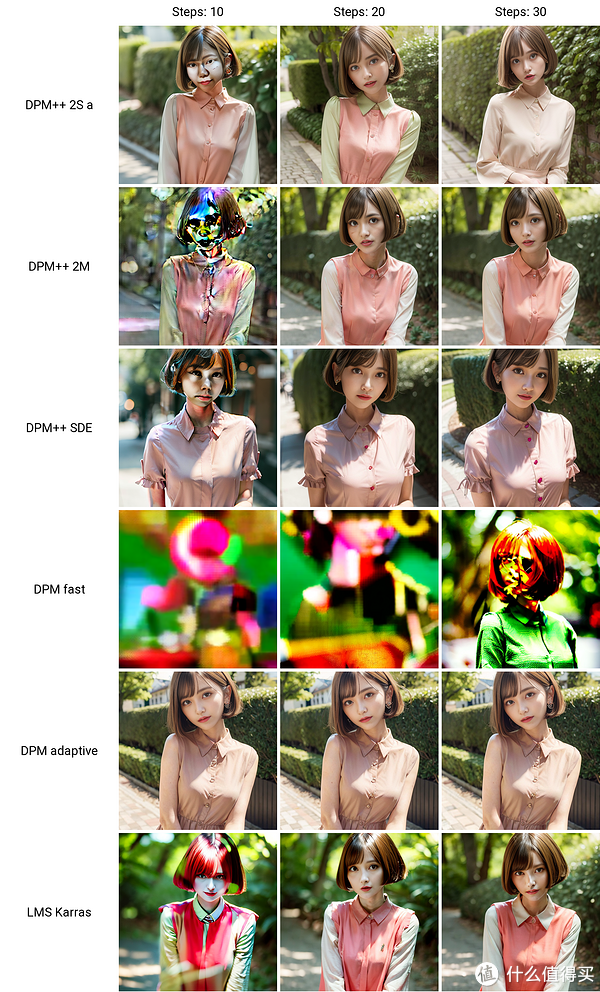

Euler a:10步开始成型,但20步时的五官还是有瑕疵,30步就没什么问题了。
Euler:10步开始已经不错,但五官有问题,20步已经没什么问题,往后看不出变化。
LMS:到30步还是十分抽象,色块较多。
Heun:10步开始成型,五官有瑕疵,20步效果没问题,30步主体细节上有变化。
DPM2:10步开始成型,五官有瑕疵,20步效果没问题,30步背景细节上有变化。
DPM2 a:都比较抽象,而且整体变化很大。
DPM++ 2S a:10步开始成型,20步和30步效果都不错,而且画面变化幅度不少。颜色饱和度较低。
DPM++ 2M:10步的色块还是挺严重,20步基本成型,30步的细节有了进一步的提高。
DPM++ SDE:10步开始定型,20步成型,30步背景变化和主体细节增加。
DPM fast:抽象派大师
DPM adaptive:10步已经做好了,后面变化十分微小。
LMS Karras:到30步还是有点挣扎。
DPM2 Karras:10步还是有点抽象,20步成型,30步的主体细节又有了变化。
DPM2 a Karras:10步还是很抽象,20步继续走样,30步成型但脸部还是有点崩。
DPM++ 2S a Karras:10步的脸和颜色都不对,20步开始成型,30步细节上又有了变化,整体颜色饱和度低
DPM++ 2M Karras:10步还是有点破碎,20步基本成型,30步在背景细节上有变化。
DPM++ SDE Karras:10步虽然颜色不对,但除了脸都挺成熟了,20步成型,30步细节进一步加强。
DDIM:10步成型,20步仍有微瑕,30步成熟。
PLMS:一个逐步迈向现实的抽象派大师。
以上是chilloutmix_Ni模型搭配写实的提示词所产生的图,30步基本都成型的采样办法对写实风来说效果都挺不错。其中DPM adpative最快成型,但后面就缺乏变化,感觉适合快速试验提示词组合,其他20步成型的梯队中带DPM字样的和Euler和Heun基本都不错,不过带DPM2字样的就要去到30步了。到了30步效果不错的都不少,选哪个还真的难从这个结果里面选择。至于那些抽象派大师,大概是不适合写实风吧。